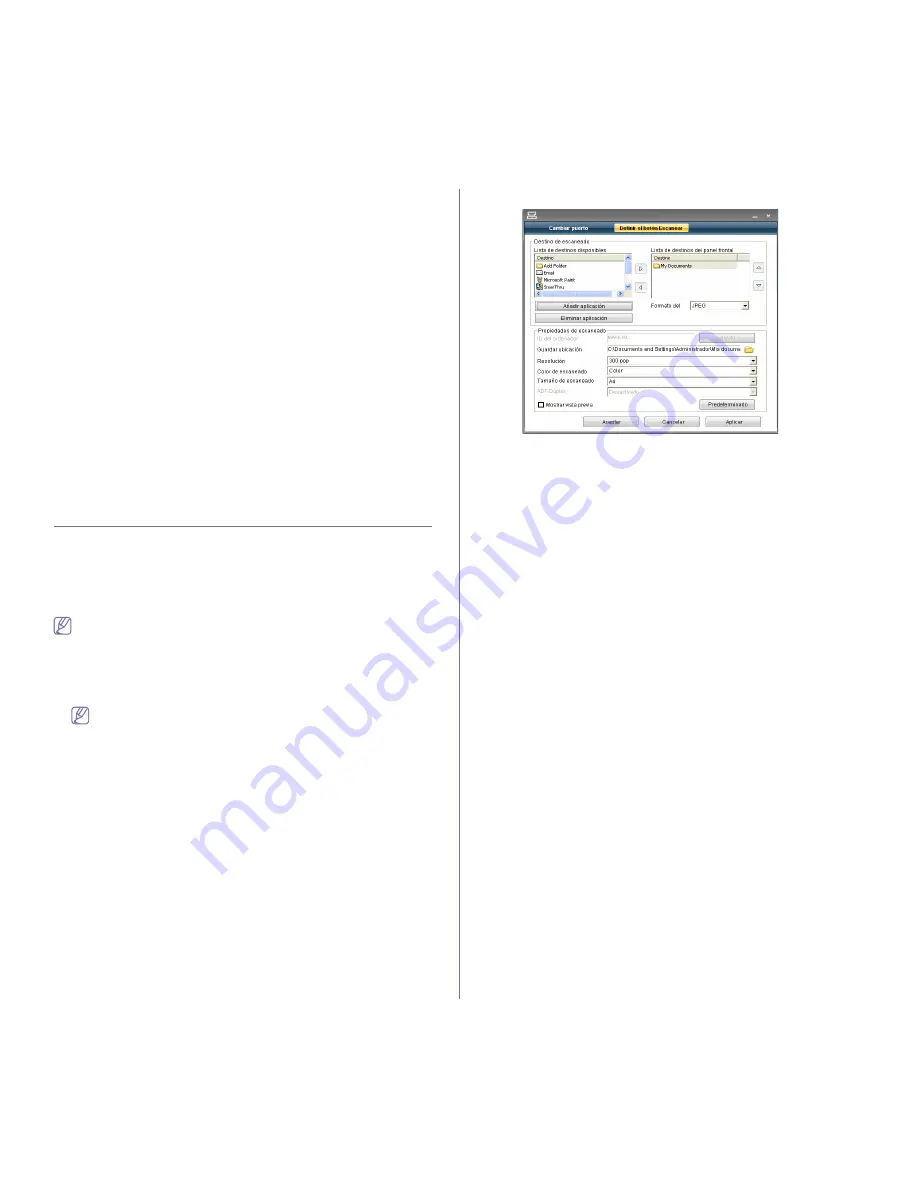
Escaneado
_ 93
Búsqueda por iniciales concretas
1.
Pulse
Agenda (Address Book)
hasta que aparezca
Buscar>Enviar
en la línea inferior de la pantalla y, luego, pulse
OK
.
2.
Pulse la flecha izquierda/derecha hasta que aparezca la categoría
del número que desee utilizar y pulse
OK
.
3.
Pulse la flecha derecha/izquierda hasta que aparezca
ID
y pulse
OK
.
4.
Escriba las primeras letras del nombre que busca y pulse
OK
.
5.
Pulse la flecha derecha/izquierda hasta que aparezca el nombre que
desee utilizar y pulse
OK
.
Impresión de la Agenda
Puede comprobar los ajustes de su agenda imprimiendo una lista.
1.
Pulse
Agenda (Address Book)
hasta que aparezca
Imprimir
en la
línea inferior de la pantalla.
2.
Pulse
OK
.
3.
Pulse la flecha izquierda/derecha hasta que aparezca la opción que
desee y pulse
OK
.
4.
Pulse
OK
cuando aparezca
Si
para confirmar la impresión.
Se imprimirá la información seleccionada.
Uso de Gestor de fax y digitalización de
Samsung
Si ha instalado el controlado de la impresora, también se ha instalado el
programa Gestor de fax y digitalización de Samsung. Para obtener
información sobre el programa y el estado del escáner, inicie Gestor de fax
y digitalización de Samsung. Con este programa, podrá cambiar la
configuración de escaneado, y agregar o eliminar las carpetas donde estén
guardados los documentos escaneados en el equipo.
Gestor de fax y digitalización de Samsung solo puede utilizarse en SO
Windows y MAC. Si usa Macintosh, consulte “Configuración de la
información de escaneado en el Gestor de fax y digitalización” en la
página 96.
1.
En el menú
Inicio
, haga clic en
Panel de control
>
Gestor de fax y
digitalización de Samsung
.
Puede abrir el Gestor de fax y digitalización de Samsung si hace
clic con el botón secundario en el icono Smart Panel en la barra de
tareas de Windows y selecciona Gestor de escaneado.
2.
Seleccione el dispositivo apropiado en la ventana Gestor de fax y
digitalización de Samsung.
3.
Pulse
Propiedades
.
4.
La ficha
Definir el botón Escanear
permite cambiar la configuración de
escaneado y de destino de almacenamiento del archivo, además de
agregar o eliminar los archivos de programa de la aplicación y cambiar
el formato.
Puede cambiar el equipo de escaneado mediante la ficha
Cambiar
puerto
(local o de red).
5.
Cuando haya finalizado con la configuración, haga clic en
Aceptar
.
Ficha Definir el botón Escanear
Destino de escaneado
•
Lista de destinos disponibles:
muestra la lista de aplicaciones
enlazadas actualmente a las imágenes escaneadas en el registro
del PC. Seleccione el programa que desea utilizar, haga clic en la
flecha derecha y añádalo a
Lista de destinos del panel frontal
.
•
Lista de destinos del panel frontal:
muestra la lista de
aplicaciones para abrir la imagen escaneada.
•
Añadir aplicación:
permite añadir una aplicación que desea utilizar
a la
Lista de destinos disponibles
.
•
Eliminar aplicación:
permite eliminar un elemento añadido por el
usuario a la
Lista de destinos disponibles
.
•
Formato del archivo:
permite seleccionar la forma en que los
datos escaneados se guardarán. Puede seleccionar entre
BMP
,
JPEG
,
y
TIFF
.
Propiedades de escaneado
•
ID del ordenador:
muestra el Id. del equipo.
•
Guardar ubicación:
permite elegir la ubicación de la carpeta
predeterminada donde se guardarán las copias.
•
Resolución:
permite seleccionar la resolución de escaneado.
•
Color de escaneado:
permite seleccionar el color de escaneado.
•
Tamaño de escaneado:
permite seleccionar el tamaño de
escaneado.
•
Alimentador automático de documentos a doble cara:
escanea
ambas caras de manera automática. Si su modelo no cuenta con
esta opción, aparecerá atenuada.
•
Mostrar vista previa:
si marca esta casilla podrá previsualizar las
opciones de escaneado aplicadas. Puede modificar las opciones
antes de escanear.
•
Predeterminado:
permite volver a las opciones predeterminadas.
















































